Untuk berinteraksi dengan sistem, baik jarak jauh atau lokal, kita memerlukan beberapa antarmuka. Ada dua jenis antarmuka untuk berinteraksi dengan sistem, antarmuka baris perintah (CLI) dan antarmuka pengguna grafis (GUI). Untuk pemula, antarmuka pengguna grafis jauh lebih mudah digunakan. Antarmuka pengguna grafis hadir dengan berbagai jenis lingkungan desktop seperti GNOME, KDE Plasma, MATE, Budgie, Xfce, Cinnamon, dll.
Lingkungan Desktop adalah kumpulan komponen seperti ikon, file, folder, dll. Lingkungan desktop yang berbeda menyediakan berbagai jenis komponen seperti ikon, file, dan folder, dll. Lingkungan ini menentukan seperti apa sistem operasi Anda dan bagaimana Anda dapat berinteraksi dengan sistem operasi Anda. Tanpa lingkungan desktop, sistem operasi Anda hanyalah terminal, dan Anda dapat berinteraksi dengan sistem Anda hanya dengan menggunakan perintah.
MATE Desktop Environment adalah perangkat lunak sumber terbuka dan gratis yang dibuat khusus untuk sistem operasi mirip Linux dan UNIX. Proyek MATE bercabang dan dilanjutkan dari GNOME2. Pada artikel ini, kami akan mengatur Lingkungan Desktop MATE pada instance EC2 kami our.
Hubungkan ke Instance melalui SSH
Saat Anda meluncurkan instans EC2 di cloud, biasanya hanya dilengkapi antarmuka baris perintah. Jadi, Anda harus terhubung ke instance melalui SSH untuk mengonfigurasi Lingkungan Desktop. Sebelum menghubungkan ke instance melalui SSH, ubah izin pasangan kunci pribadi.
[dilindungi email]:~$ sudo chmod 400[dilindungi email]:~$ ssh ubuntu@
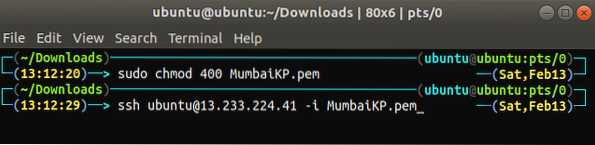
Menginstal Lingkungan Desktop MATE
Setelah terhubung ke instans, sekarang saatnya untuk mengatur Lingkungan Desktop MATE pada instans EC2 kami. Perbarui paket dan repositori di EC2.
[dilindungi email]:~$ sudo apt-get update[dilindungi email]:~$ sudo apt-get upgrade -y
Setelah memperbarui paket dan repositori, kami sekarang akan menambahkan apt-repositori Lingkungan Desktop MATE ke Ubuntu.
[dilindungi email]:~$ DEBIAN_FRONTEND=noninteractive[dilindungi email]:~$ Sudo apt-add-repository ppa:ubuntu-mate-dev/mate
[dilindungi email]:~$ Sudo apt-add-repository ppa:ubuntu-mate-dev/trusty-mate
Perbarui repositori lokal Ubuntu lagi setelah menambahkan repositori di atas.
[dilindungi email]:~$ sudo apt-get update -yInstal Lingkungan Desktop xrdp dan MATE.
[dilindungi email]:~$ Sudo apt-get install --no-install-recommends ubuntu-mate-core ubuntu-mate-desktop[dilindungi email]:~$ Sudo apt-get install mate-core mate-desktop-environment mate-notification-daemon
[dilindungi email]:~$ sudo apt-get install xrdp
Kami telah menginstal lingkungan desktop MATE, tetapi lingkungan desktop default untuk sebagian besar instans EC2 adalah GNOME. Jadi setelah menginstal lingkungan desktop MATE, kita harus menjadikannya lingkungan desktop default untuk sesi xrdp.
[dilindungi email]:~$ echo mate-session > ~/.sesi x[dilindungi email]:~$ Sudo cp /home/ubuntu/.xsession /etc/skel

Setelah membuat lingkungan desktop MATE default, mulai ulang layanan xrdp untuk menerapkan perubahan.
[dilindungi email]:~$ sudo systemctl restart xrdp
Setiap kali Anda terhubung ke instans EC2 Anda melalui RDP, itu akan menggunakan lingkungan desktop MATE secara default.
Perbarui Kata Sandi
Untuk terhubung ke instans EC2 melalui RDP, kita perlu menyiapkan kata sandi pengguna. Secara default, instans EC2 hanya mengizinkan koneksi melalui SSH, dan pengguna default tidak memiliki kata sandi apa pun. Siapkan kata sandi untuk pengguna EC2 default.
[dilindungi email]:~$ sudo passwd ubuntu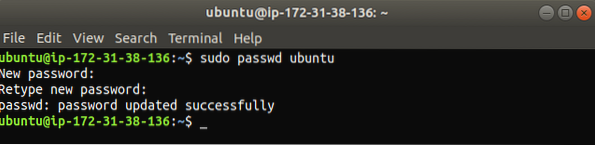
Menguji Lingkungan Desktop MATE
Sekarang kami telah menyiapkan lingkungan desktop MATE pada instans EC2 kami, dan sekarang saatnya untuk mengujinya. Kami akan terhubung ke instance kami melalui RDP. Sebelum menghubungkan ke instans, pastikan Anda tidak memblokir port 3389 dari firewall atau grup keamanan apa pun di cloud karena, secara default, RDP membuat koneksi melalui port 3389. Di mesin Linux Anda, buka remmina, klien desktop jarak jauh untuk UNIX dan sistem operasi mirip Linux.
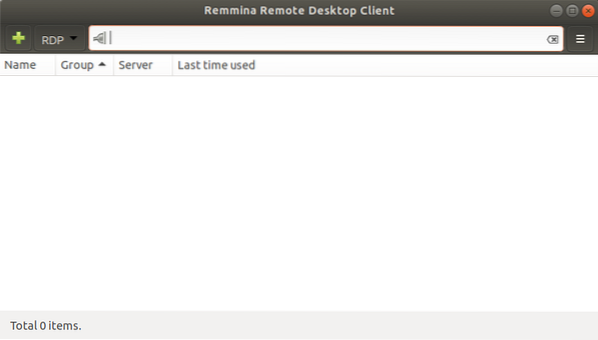
Tambahkan koneksi RDP baru.
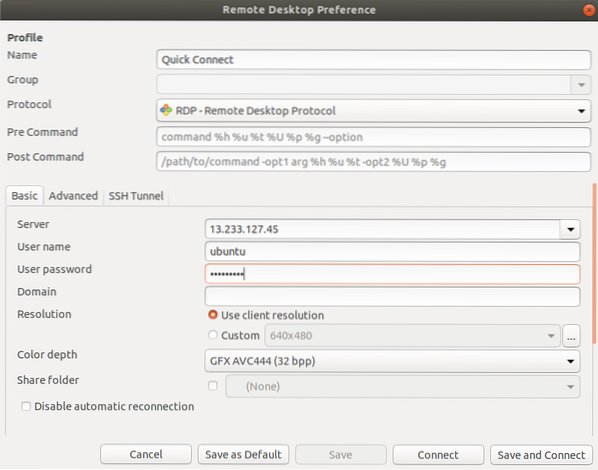
Terkadang saat membuat koneksi melalui RDP, Anda mendapatkan kesalahan karena pengaturan kedalaman warna, seperti yang ditunjukkan pada gambar berikut:.
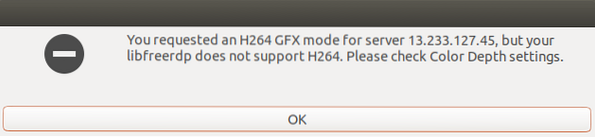
Kami dapat mengatasi kesalahan di atas dengan menentukan kedalaman warna yang benar untuk koneksi, yaitu 'high color 16bpp'.
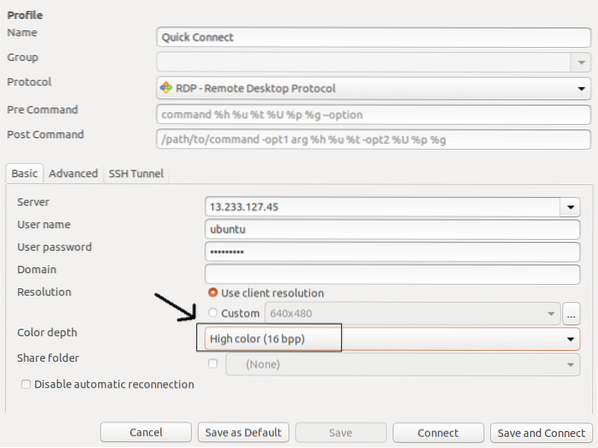
Setelah menentukan kedalaman warna yang benar, Anda akan mengakses instans Anda dengan pengaturan Lingkungan Desktop MATE melalui RDP.
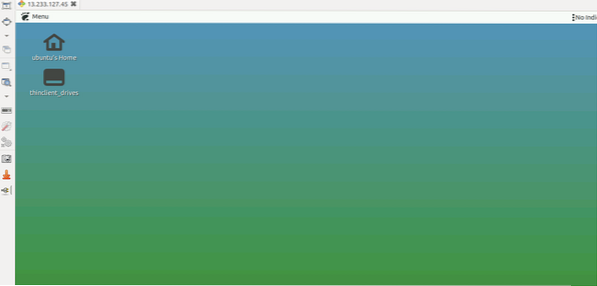
Anda dapat mengonfirmasi Lingkungan Desktop dengan memeriksa DESKTOP_SESSION.
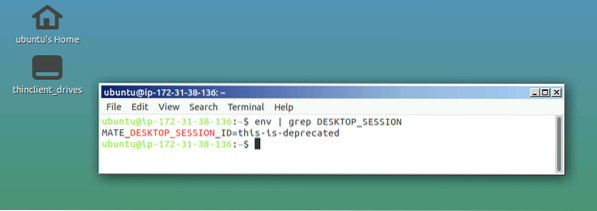
Aplikasi MATE
Seperti yang dibahas sebelumnya, lingkungan desktop MATE bercabang dan dilanjutkan dari GNOME2, jadi untuk menghindari konflik dengan aplikasi GNOME, aplikasi MATE telah diganti namanya. Berikut ini adalah nama beberapa aplikasi penting yang perlu Anda ketahui sebelum menggunakan lingkungan desktop MATE:.
Caja
Caja adalah pengelola file lingkungan desktop MATE. Anda dapat menelusuri direktori dan file serta meluncurkan aplikasi menggunakan Caja. Caja adalah cabang dari Nautilus dan bertanggung jawab atas ikon di desktop MATE. Ini dapat digunakan pada sistem file lokal dan jarak jauh.
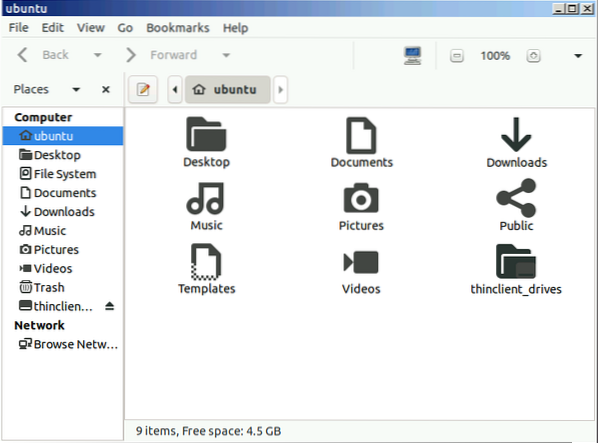
Terminal MATE
Terminal MATE adalah aplikasi terminal sederhana untuk desktop MATE. Ini adalah cabang dari terminal GNOME dan dapat membuka beberapa tab terminal dalam satu jendela. Ini dapat digunakan untuk meluncurkan aplikasi yang dirancang untuk berjalan di VT102 dan VT220.
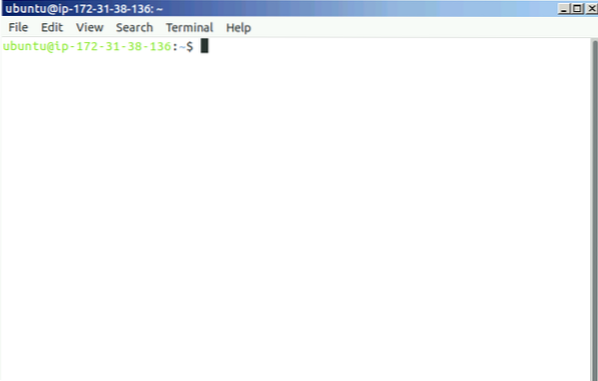
Atril
Atril adalah penampil dokumen di lingkungan desktop MATE dan dapat digunakan untuk membuka file EPS (Encapsulated PostScript), PDF (Portable Document Format), XPS DJVU, dan PS (PostScript). Ini juga mendukung pencarian teks dalam dokumen.
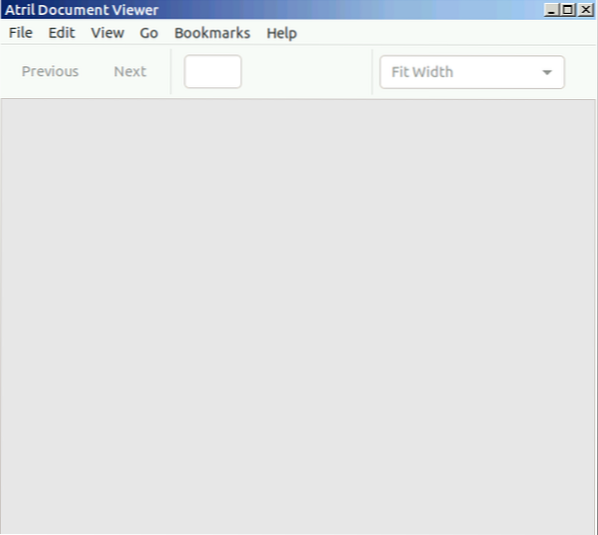
pluma
Pluma adalah editor teks sederhana untuk desktop MATE seperti gedit di GNOME. Ini mendukung pengeditan banyak file dalam satu jendela. Ini adalah garpu dari gedit.
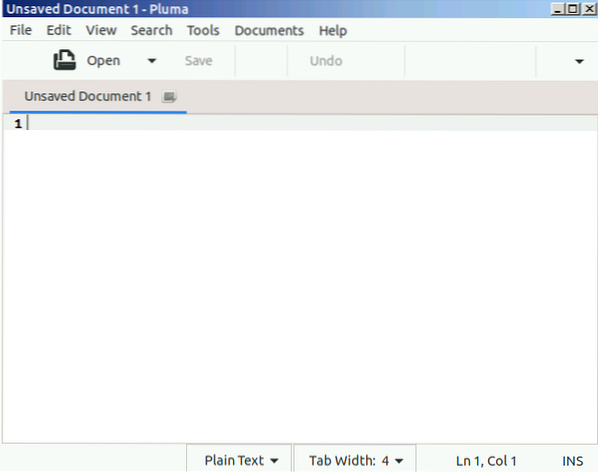
Mata MATE
Eye of MATE (eom) adalah penampil gambar sederhana di lingkungan desktop MATE. Itu dapat memperbesar dan memperkecil gambar dan dapat menangani gambar yang lebih besar. Eye of MATE adalah cabang dari mata GNOME (eog).
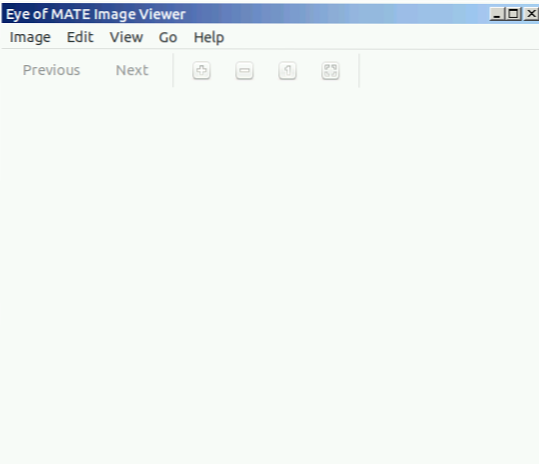
Kesimpulan
Lingkungan desktop sistem operasi mendefinisikan antarmuka pengguna grafis dari sistem operasi operating. Memiliki lingkungan desktop yang ringan dan efisien seperti MATE mengurangi tekanan pada sumber daya cloud Anda seperti RAM dan prosesor, menjadikannya ideal untuk menangani sistem operasi cloud Anda.
 Phenquestions
Phenquestions


